गेम ऑफ थ्रोन्स के फिनाले के बारे में अपने पसंदीदा YouTuber को शेखी बघारते हुए देखना बड़ी स्क्रीन पर बहुत बेहतर है। Roku के साथ, आप पूरा दिन वीडियो देखने या अपनी YouTube प्लेलिस्ट को कस्टमाइज़ करने में बिता सकते हैं। इसके लिए केवल चैनल को आपकी होम स्क्रीन पर जोड़ना है और आप स्ट्रीमिंग शुरू कर सकते हैं।
यदि आप जानना चाहते हैं कि Roku पर YouTube कैसे देखें, तो आप सही जगह पर आए हैं। इस लेख में, हम उन दो अलग-अलग तरीकों के बारे में बताएंगे जिनसे आप अपने Roku डिवाइस को अपने YouTube खाते से कनेक्ट कर सकते हैं।
Roku पर YouTube टीवी कैसे देखें?
कई उपलब्ध चैनलों में से, आप YouTube को अधिकांश Roku डिवाइस में भी जोड़ सकते हैं। इससे पहले कि आप इसे डाउनलोड करने का प्रयास करें, सुनिश्चित करें कि आपका विशेष मॉडल ऐप का समर्थन करता है। सौभाग्य से, एकमात्र Roku डिवाइस जो YouTube से कनेक्ट नहीं हो सकती, वह मूल 2010 संस्करण है। यदि आप बाद के मॉडल के स्वामी हैं, तो आप बिना किसी परेशानी के YouTube देख सकते हैं।
यदि आप अपने पसंदीदा YouTube वीडियो को Roku पर स्ट्रीम करना चाहते हैं, तो आप चैनल को मैन्युअल रूप से जोड़ सकते हैं। यहाँ पर Roku रिमोट का उपयोग करके YouTube को Roku पर देखने का तरीका बताया गया है:
- अपने इंटरफेस पर "चैनल स्टोर" खोलने के लिए "होम" दबाएं।
- "टॉप फ्री" विकल्प पर क्लिक करें।
- YouTube प्रदर्शित होने वाले पहले चैनलों में से एक होना चाहिए। चुनने के लिए क्लिक करें।
- दाईं ओर "चैनल जोड़ें" बटन पर क्लिक करें। Roku को डाउनलोड करने के लिए कुछ सेकंड प्रतीक्षा करें।
- डाउनलोड समाप्त होने के बाद "चैनल पर जाएं" विकल्प चुनें।
YouTube अब आपकी होम स्क्रीन पर "मेरे चैनल" सूची में शामिल हो जाएगा।
यदि आप YouTube TV देखना पसंद करते हैं, तो आप इसे कुछ Roku डिवाइस पर भी स्ट्रीम कर सकते हैं। हालाँकि, नियमित YouTube के विपरीत, यह मुफ्त में उपलब्ध नहीं है। आपको चैनल को Roku Channe l Store से खरीदना होगा ।
अपने बटुए तक पहुँचने से पहले, YouTube टीवी का समर्थन करने वाले Roku उपकरणों की इस सूची को देखें:
- रोकू टीवी
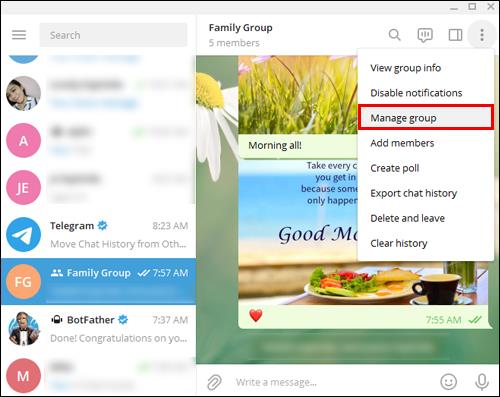
- 4k आरोकू टीवी
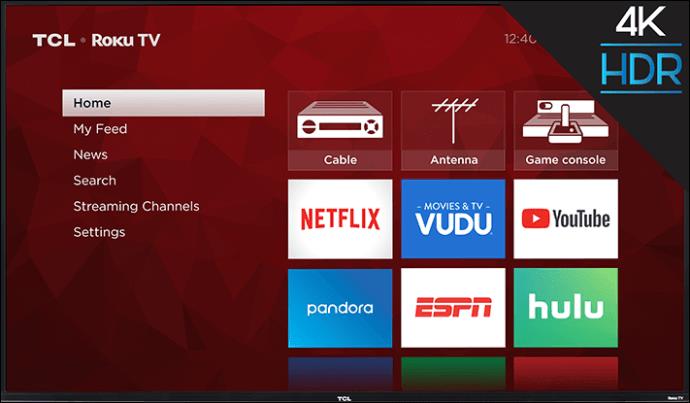
- रोकू 2 (4210 संस्करण), 3 और 4

- रोकू स्ट्रीमिंग स्टिक (3500 और बाद के मॉडल)

- रोकू अल्ट्रा

- रोकू प्रीमियर और प्रीमियर +

- रोकू एक्सप्रेस और एक्सप्रेस +
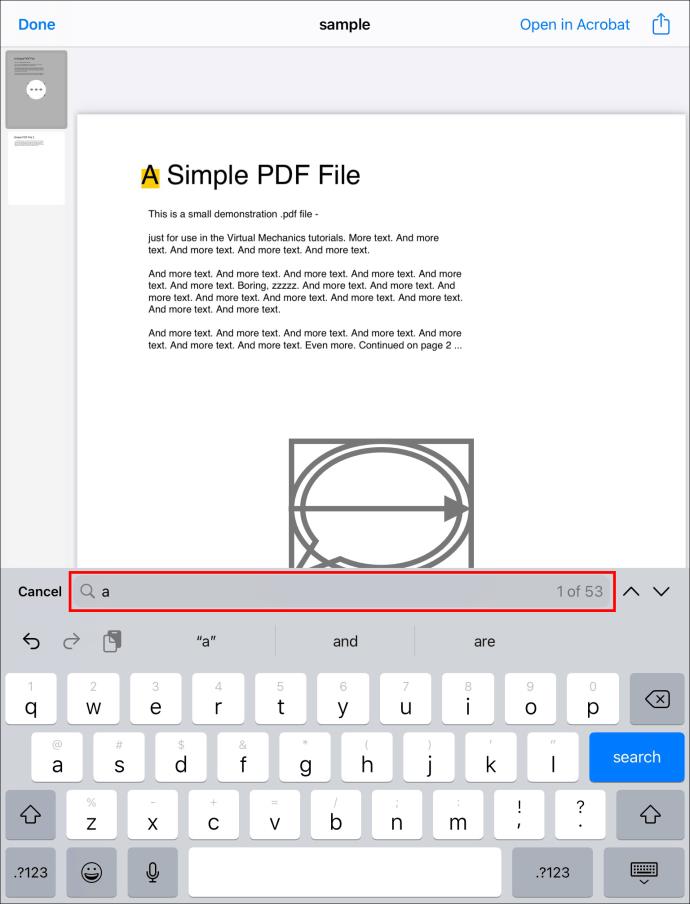
यदि आप उपरोक्त किसी भी डिवाइस के मालिक हैं, तो बेझिझक चैनल खरीदें। यहां रिमोट का उपयोग करके Roku पर YouTube टीवी देखने का तरीका बताया गया है:
- "होम" बटन पर क्लिक करें।
- "खोज चैनल" संवाद बॉक्स तक पहुंचने के लिए "स्ट्रीमिंग चैनल" टैब खोलें।
- YouTube टीवी ढूंढें और "चैनल जोड़ें" पर क्लिक करें।
- "ओके" के साथ स्थापना की पुष्टि करें।
- अपनी होम स्क्रीन पर वापस जाएं और YouTube टीवी खोलें।
आपको तुरंत 70+ विभिन्न चैनलों का आनंद लेने में सक्षम होना चाहिए। अगर यह तुरंत दिखाई नहीं देता है, तो इसका मतलब यह नहीं है कि डाउनलोड असफल रहा था। कभी-कभी, YouTube TV को उपलब्ध होने में 24 घंटे तक का समय लग सकता है।
अपने Roku को YouTube वीडियो कैसे भेजें?
Roku पर YouTube देखने का दूसरा तरीका इसे अपने Android या iPhone के साथ पेयर करना है। तथाकथित "मिररिंग" आपको अंतर्निहित फ़ंक्शन का उपयोग करने के बजाय, अपने फ़ोन पर वीडियो खोजने की अनुमति देता है। इसे करने का तरीका यहां दिया गया है:
- जांचें कि क्या आपका फोन या टैबलेट उसी नेटवर्क से जुड़ा है जिससे आपका Roku डिवाइस जुड़ा है।
- Roku पर YouTube खोलें। "सेटिंग" मेनू पर जाएं।
- अपने अकाउंट में लॉग इन करें। youtube.com/active पर जाने का अनुरोध आपके फ़ोन पर दिखाई देगा।
- "एक्सेस की अनुमति दें" बटन पर क्लिक करके साइन इन करना समाप्त करें।
- अपने फोन या टैबलेट को कनेक्ट करने के लिए "पेयर डिवाइस" पर क्लिक करें।
- youtube.com/pair वेबसाइट पर जाएं या बस स्क्रीन पर दिखाई देने वाले QR कोड को स्कैन करें।
- टीवी स्क्रीन पर एक संख्यात्मक कोड पॉप अप होगा। उपकरणों को पेयर करने के लिए टाइप करें।
आप अपने लैपटॉप या टैबलेट को Roku से कनेक्ट करने के लिए उसी प्रक्रिया को दोहरा सकते हैं।
एक और विकल्प है जिसमें आपके फोन को आपके Roku डिवाइस के साथ सिंक करना शामिल नहीं है। मिरर करने के बजाय, आप बस अपनी स्क्रीन पर कास्ट कर सकते हैं और स्ट्रीमिंग शुरू कर सकते हैं। प्रक्रिया आईओएस और एंड्रॉइड डिवाइस दोनों के लिए लगभग समान है। अपने iPhone पर अपने Roku को YouTube वीडियो भेजने का तरीका यहां बताया गया है:
- अपने फ़ोन पर YouTube खोलें।
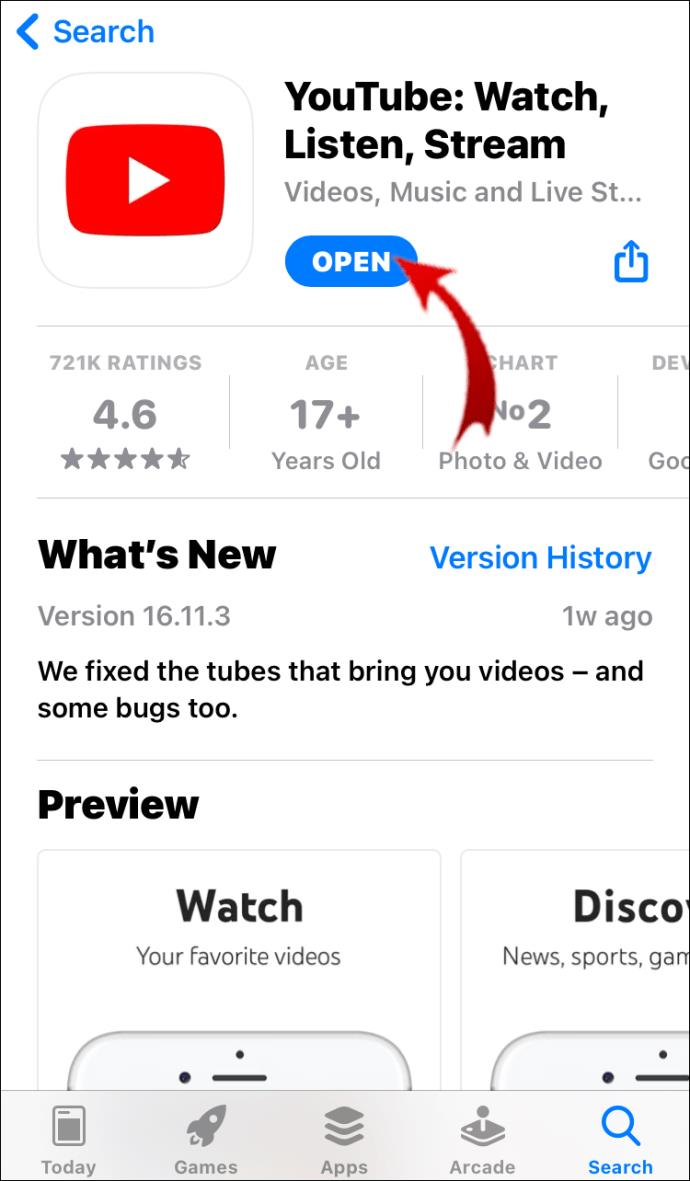
- वह वीडियो ढूंढें जिसे आप स्ट्रीम करना चाहते हैं और उसे चलाएं।

- स्क्रीन के नीचे एक "कास्ट" बटन दिखाई देगा। यह एक आयत में संलग्न वाई-फाई प्रतीक जैसा दिखता है।
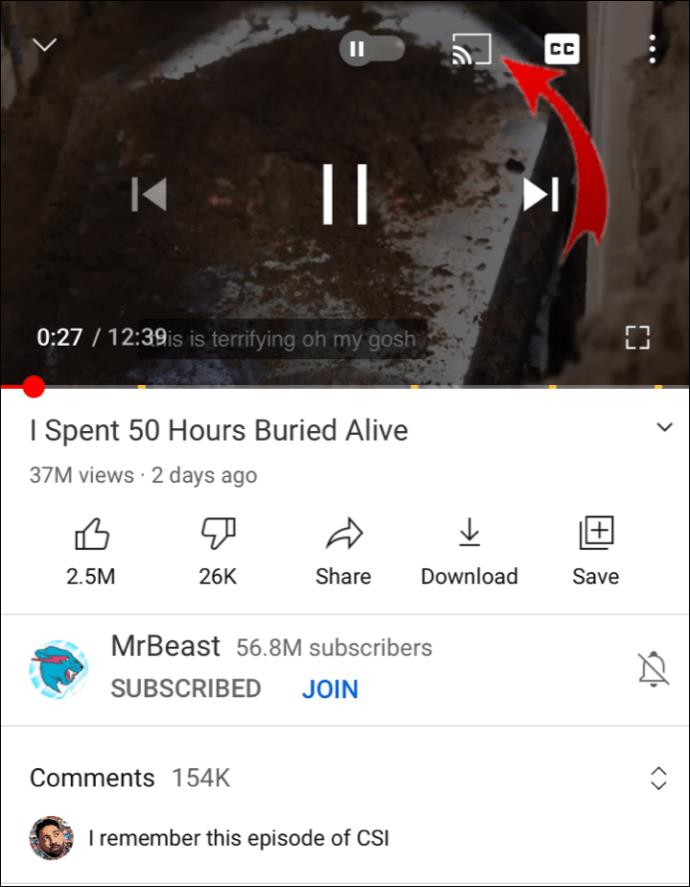
- बटन पर क्लिक करें और उपकरणों की सूची से Roku चुनें।
जब आप समाप्त कर लें, तो आपका YouTube वीडियो अब Roku पर चलेगा। जब आप कास्ट करना बंद करना चाहें, तो बस फिर से बटन पर क्लिक करें, लेकिन इस बार "डिस्कनेक्ट करें" चुनें।
यदि आप Android से iOS पसंद करते हैं, तो ठीक उसी चरणों का पालन करें:
- यूट्यूब पर जाएं।
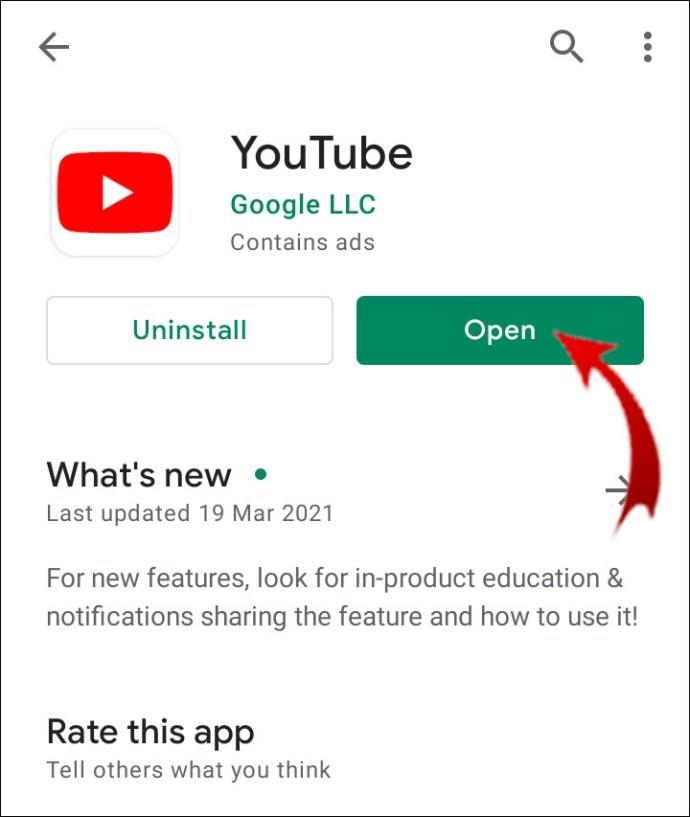
- एक वीडियो चलाएं।

- अपनी स्क्रीन को "कास्ट" करने के लिए क्लिक करें।
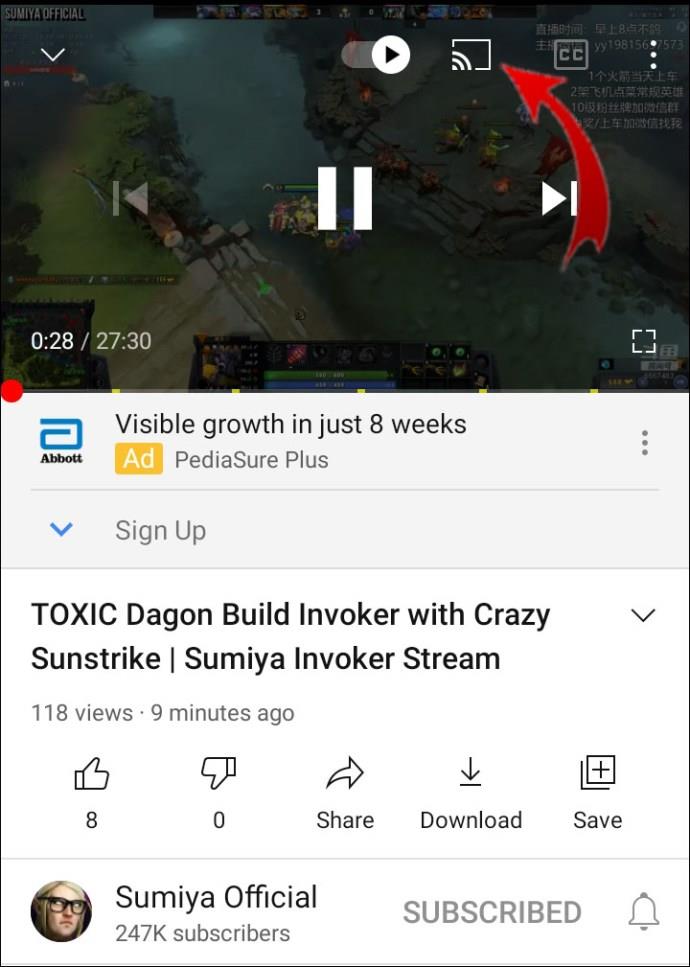
- स्ट्रीमिंग रोकने के लिए फिर से क्लिक करें।
इस विधि का उपयोग करके, आप वीडियो को पॉज, रिवाइंड, स्किप और वॉल्यूम नियंत्रित कर सकते हैं। अपने फोन का उपयोग करने में सक्षम होने के बारे में चिंता न करें, कलाकार टेक्स्टिंग के रास्ते में नहीं आते हैं।
Roku पर अपना YouTube देखने का इतिहास कैसे देखें?
Roku वास्तव में आपके डिवाइस पर इतिहास देखने का विकल्प प्रदान नहीं करती है। यह ज्यादातर इसकी मध्यस्थ प्रकृति के कारण है। Roku एक स्ट्रीमिंग सेवा है और उनके टीवी और डिजिटल प्लेयर बहुत अधिक डेटा संग्रहीत करने के लिए नहीं बनाए गए हैं।
देखने का इतिहास ज्यादातर कैश फाइलों से बना होता है। Roku OS केवल लॉगिन जानकारी को अपने स्थानीय ड्राइव पर डाउनलोड करता है। डिवाइस कैश को साफ़ करने या आपके ऐप्स से डेटा हटाने का विकल्प भी प्रदान नहीं करते हैं।
बेशक, अगर ऐप में बिल्ट-इन फीचर है, तो आप अपने देखने के इतिहास को ठीक से ब्राउज़ कर सकते हैं। YouTube उन चैनलों में से एक है जो आपके देखने के इतिहास को हर डिवाइस पर दिखा सकता है। Roku पर अपना YouTube देखने का इतिहास देखने का तरीका यहां बताया गया है:
- "मेरे चैनल" पर जाएं और YouTube खोलें।
- अपने अकाउंट में साइन इन करें।
- बाईं ओर ड्रॉप-डाउन मेनू खोलें।
- "इतिहास" पर क्लिक करें।
हाल ही में देखे गए सभी वीडियो अब स्क्रीन पर दिखाई देंगे। हालाँकि, यदि आप लॉग में परिवर्तन करना चाहते हैं, तो आप इसे Roku सलाह के माध्यम से नहीं कर सकते। आपको इसे अपने लैपटॉप या फोन से पेयर करना होगा और डिवाइस मिररिंग के जरिए वॉच हिस्ट्री को क्लियर करना होगा।
अतिरिक्त अक्सर पूछे जाने वाले प्रश्न
1. आप रोकू पर मुफ्त टीवी कैसे प्राप्त कर सकते हैं?
Roku को एक शीर्ष-स्तरीय स्ट्रीमिंग सेवा के रूप में माना जाने वाला एक कारण मांग पर उपलब्ध निःशुल्क चैनलों की संख्या है। आप मासिक सब्सक्रिप्शन लिए बिना घंटों टीवी शो और फिल्में देख सकते हैं।
Roku पर मुफ़्त टीवी पाने के लिए आपको बस इतना करना है कि अपने डिवाइस में मुफ़्त चैनल जोड़ें। यह कैसे करना है:
1. अपने रिमोट पर "होम" बटन पर क्लिक करें।
2. "स्ट्रीमिंग चैनल" पर जाएं और "खोज चैनल" संवाद बॉक्स ढूंढें।
3. उस चैनल का नाम टाइप करें जिसे आप जोड़ना चाहते हैं। "चैनल जोड़ें" पर क्लिक करें।
4. "ओके" से पुष्टि करें।
चुनने के लिए कई विकल्प हैं, इसलिए यहां Roku पर कुछ निःशुल्क टीवी चैनल उपलब्ध हैं:
1. रोकू चैनल के पास सैकड़ों फिल्मों, वृत्तचित्रों और टीवी शो का डेटाबेस है। हर महीने वे पहले से ही प्रभावशाली सेट में एक और शीर्षक शामिल करते हैं।
2. प्लूटो टीवी कुछ कम प्रसिद्ध चैनलों जैसे आईजीएन, ऑल डे एनीमे और क्राइम नेटवर्क को स्ट्रीम करता है। यदि आप वर्तमान घटनाओं के साथ रहना पसंद करते हैं, तो यह आपके लिए बहुत उपयुक्त है क्योंकि यह केबल टीवी जैसा दिखता है। इसमें कई समाचार चैनलों के साथ-साथ खेल और मनोरंजन भी शामिल हैं।
3. टुबी पुराने हॉलीवुड के प्रशंसकों के लिए एकदम सही है। आप तीन प्रमुख स्टूडियो - पैरामाउंट पिक्चर्स, लायंसगेट और मेट्रो-गोल्डविन-मेयर से लगभग किसी भी फिल्म को स्ट्रीम कर सकते हैं।
4. पॉपकॉर्नफिक्स और पॉपकॉर्नफिक्स किड्स फैमिली फन के लिए बेहतरीन हैं। चैनल ज्यादातर ब्लॉकबस्टर और बिंजेबल टीवी शो स्ट्रीम करता है। बेशक, यह बच्चों के अनुकूल सामग्री की एक विस्तृत श्रृंखला प्रदान करता है।
5. सोनी क्रैकल सीनफेल्ड और कम्युनिटी जैसे क्लासिक सिटकॉम को फिर से देखने के लिए एकदम सही है। परिभाषित करने वाली विशेषता इसका उपयोगकर्ता के अनुकूल इंटरफेस है जिसे शैली द्वारा वर्गीकृत किया गया है।
2. मैं रोकू पर लाइव टीवी कैसे देख सकता हूँ?
यदि आप YouTube Live TV के प्रशंसक नहीं हैं, तो Roku पर लाइव टेलीविज़न देखने के अन्य विकल्प हैं। हाल ही में, Roku चैनल की होम स्क्रीन पर कई अपडेट किए गए थे। एक नई सुविधा शामिल की गई थी जो आपको अपने डिवाइस पर रेखीय चैनल मुफ्त में देखने में सक्षम बनाती है।
"रैखिक टीवी चैनल गाइड" 100 से अधिक रैखिक चैनलों का प्रवेश द्वार है। इसमें समाचार, मनोरंजन, खेल और परिवार के अनुकूल सामग्री शामिल है। इसे एक्सेस करने का तरीका यहां दिया गया है:
1. रोकू चैनल खोलें।
2. नया फीचर आपकी होम स्क्रीन पर दिखाई देगा। गाइड खोलने के लिए "लाइव टीवी" पर क्लिक करें।
3. वह चैनल चुनें जिसे आप देखना चाहते हैं।
4. लाइव टेलीविज़न देखते समय आप गाइड तक भी पहुँच सकते हैं। मेनू खोलने के लिए अपने रिमोट पर बाएँ तीर पर क्लिक करें।
रोकू यू लाइक ए हरिकेन
अपने YouTube खाते को Roku से कनेक्ट करने से बिंग करना बहुत आसान हो जाता है। चैनल मुफ़्त है और Roku चैनल स्टोर पर उपलब्ध है। 2010 मॉडल के अपवाद के साथ लगभग सभी Roku टीवी और खिलाड़ी ऐप का समर्थन करते हैं।
हालाँकि, यदि आप YouTube लाइव टीवी देखना चाहते हैं, तो आपको इसे Roku चैनल स्टोर से खरीदना होगा। सौभाग्य से, लीनियर टेलीविज़न के लिए कई विकल्प हैं जिनके लिए किसी शुल्क की आवश्यकता नहीं है। आखिरकार, एक कारण है कि Roku सबसे लोकप्रिय स्ट्रीमिंग सेवाओं में से एक है।
आपने कब तक Roku स्ट्रीमिंग सेवाओं का उपयोग किया है? क्या आप YouTube वीडियो स्ट्रीम करने के लिए स्क्रीन कास्टिंग या रिमोट का उपयोग करना पसंद करते हैं? नीचे टिप्पणी करें और हमें बताएं कि क्या आप Roku पर YouTube देखने का कोई अन्य तरीका जानते हैं।

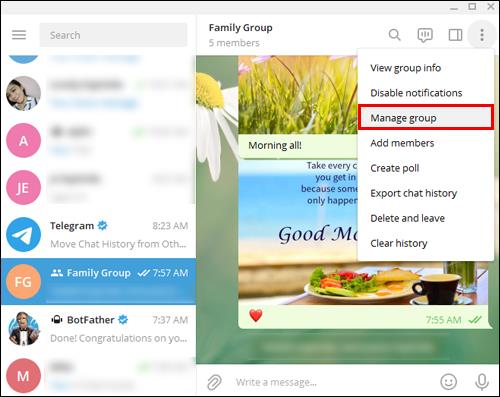
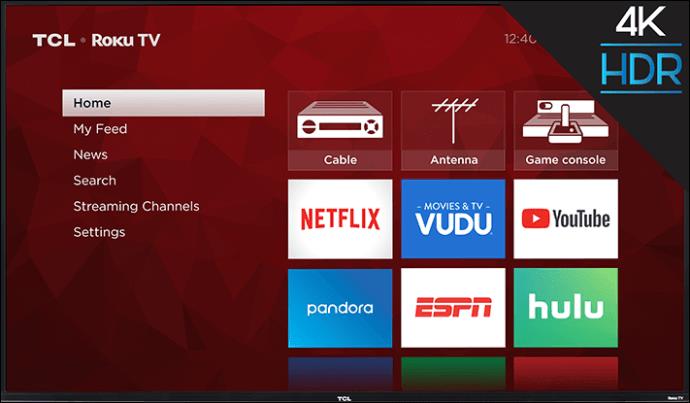




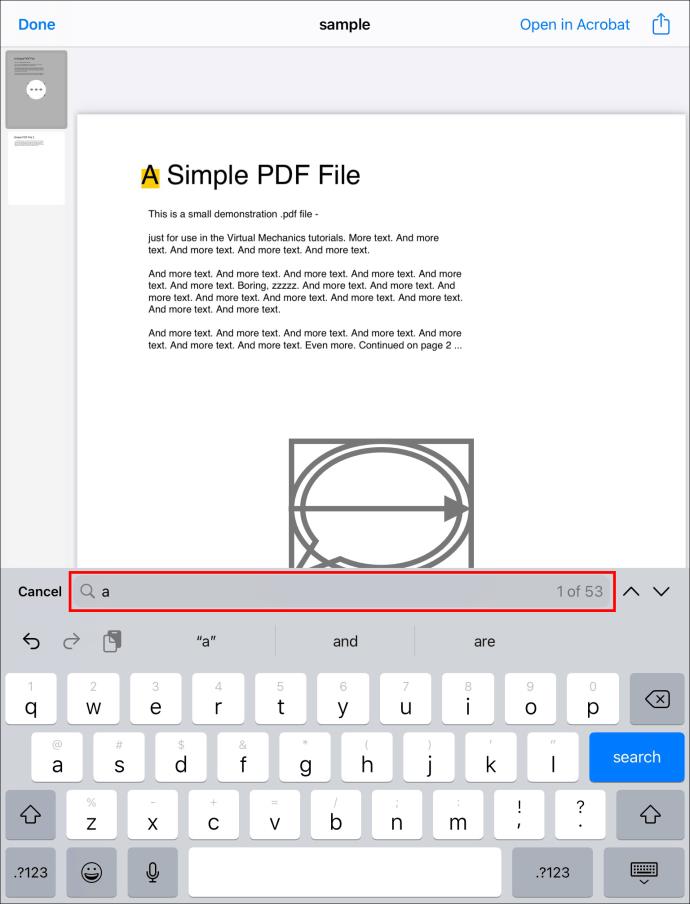
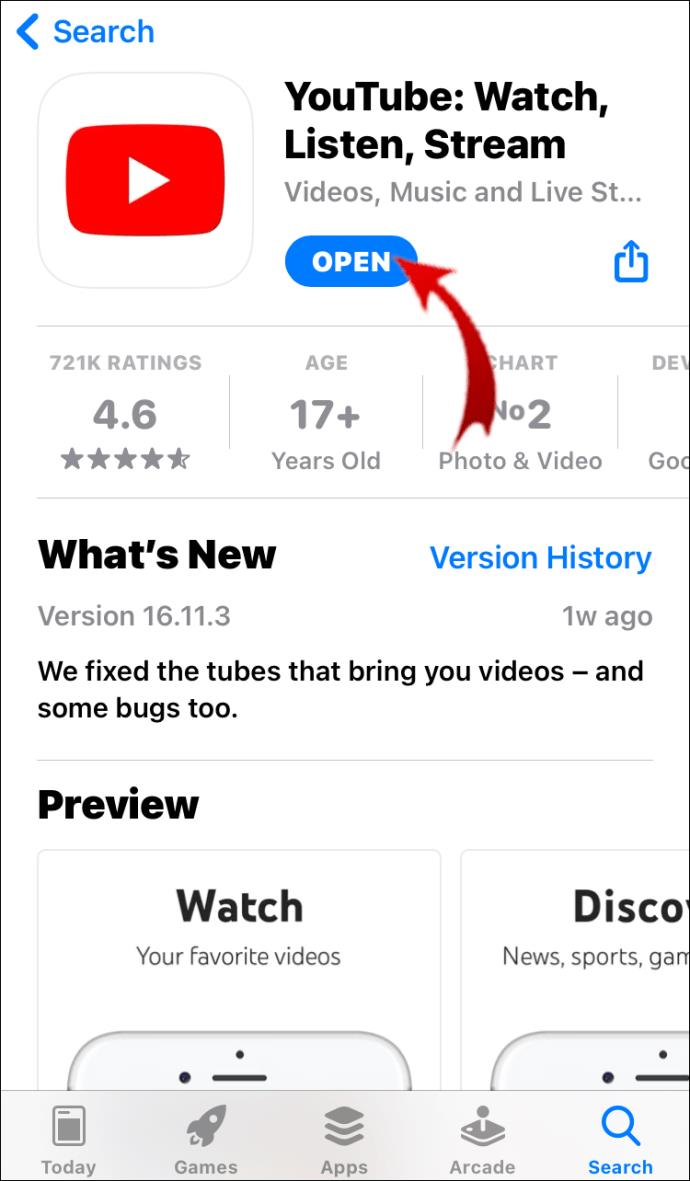

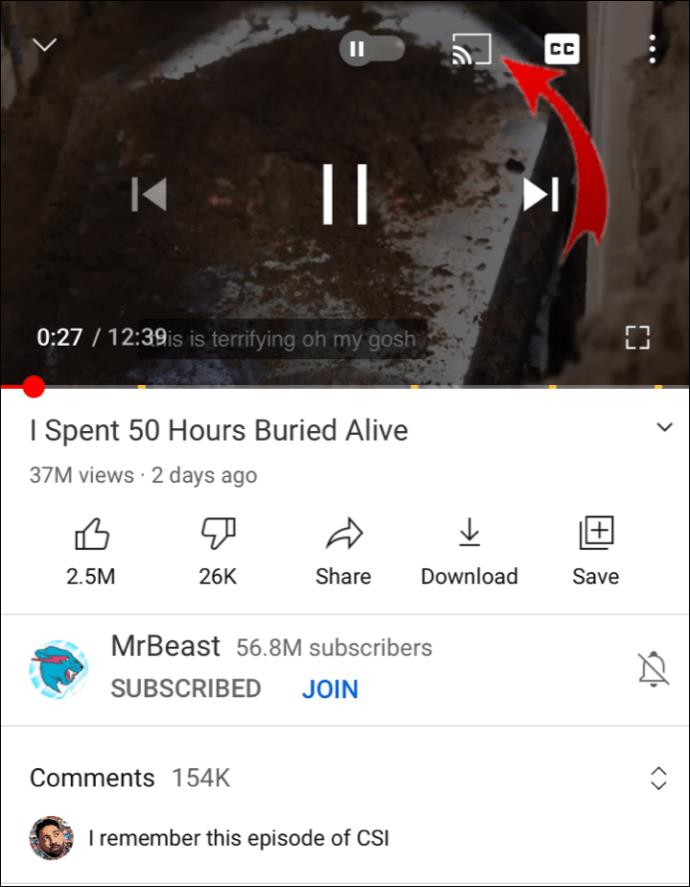
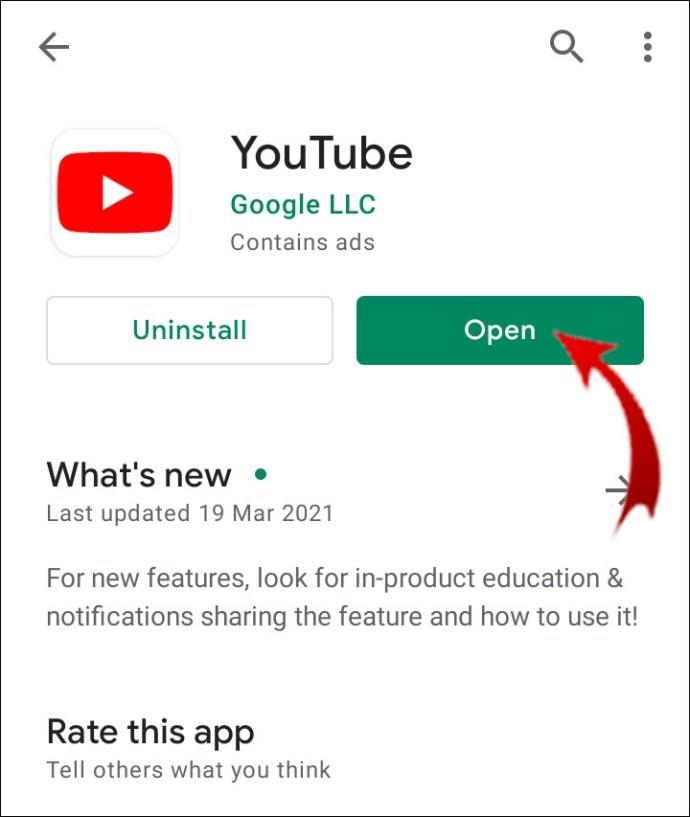

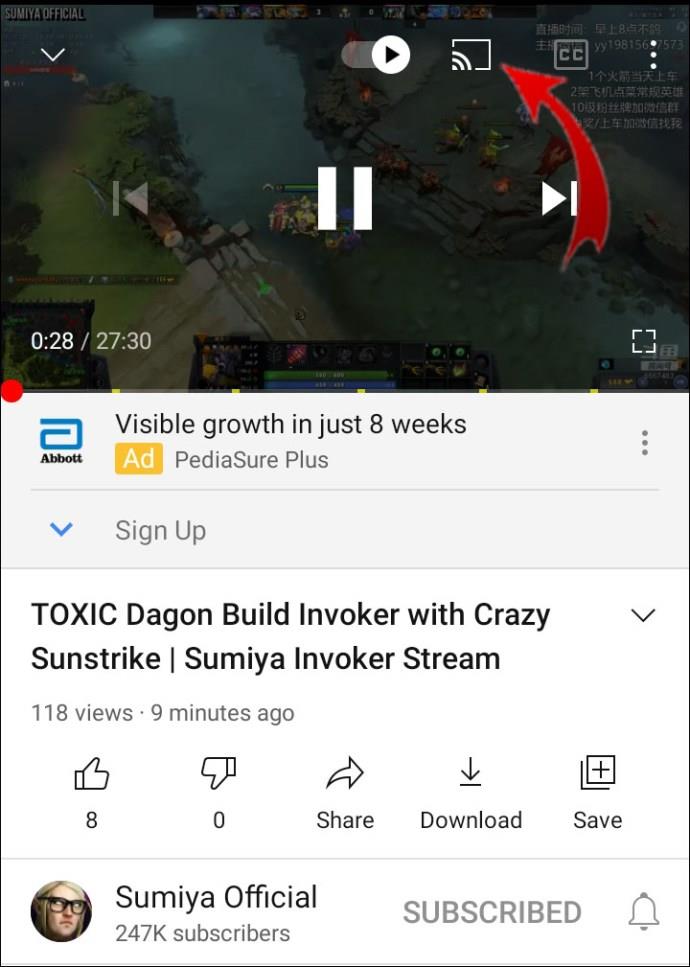
















![नेटफ्लिक्स [सभी डिवाइस] पर भाषा कैसे बदलें नेटफ्लिक्स [सभी डिवाइस] पर भाषा कैसे बदलें](https://img.webtech360.com/resources6/s2/image-5188-0605161802346.jpg)


